
နည်းလမ်း 1: Drive Management
ယခင် Windows ဗားရှင်းများနှင့်မတူဘဲ "ဒါဇင်" သည် "ဒါဇင်" သည် flash drive များနှင့်ကွဲပြားမှုများစွာကိုဖြည့်ဆည်းပေးနိုင်သည်။ သူတို့ကို "Disk Management" ကိရိယာကို သုံး. ဖျက်ပစ်နိုင်သည်။
- Start Menu ပေါ်တွင် Right-click လုပ်ပါ, Disk Management ကိုရွေးပါ။ အကယ်. ပစ္စည်းပျောက်ဆုံးနေပါက Win + R keys ကို သုံး. DiskMgmt.msc command ကို execute လုပ်ပါ။
ဆက်ဖတ်ရန် Windows 10 တွင် "disk management" ကိုဖွင့်နည်း
- ချိတ်ဆက်ထားသော USB flash drive ကိုမီးမောင်းထိုးပြပါ, ပြင်ပအပိုင်းအခြေအနေအခြေအနေမီနူးကိုဖွင့်ပါ, Delete Tom ကိုနှိပ်ပါ။ အရေးကြီးသောအချက်အလက်အားလုံးကိုသိမ်းဆည်းပြီးနောက်လုပ်ထုံးလုပ်နည်းကိုသဘောတူပါ။
- တနည်းအားဖြင့်ကျန်ရှိနေသေးသောအခန်းများကိုဖယ်ရှားပစ်ပါ။ ပိတ်ဆို့ထားသောနေရာတစ်ခုကို drive ပေါ်တွင်ဖွဲ့စည်းသည့်အခါ flash drive ၏အရွယ်အစားအပြည့်နှင့်ကိုက်ညီသည့်အသံအတိုးအကျယ်ကိုညာဘက်ခလုတ်နှင့် နှိပ်. "Create Volume" ကိုနှိပ်ပါ။ အလယ်အလတ်တစ်ခုလုံးကိုတစ်ခုတည်းသောအခန်းကန့်ကိုဖွဲ့စည်းရန် - ဖွင့်ထားသော "မာစတာ" သည်ကူညီလိမ့်မည်။
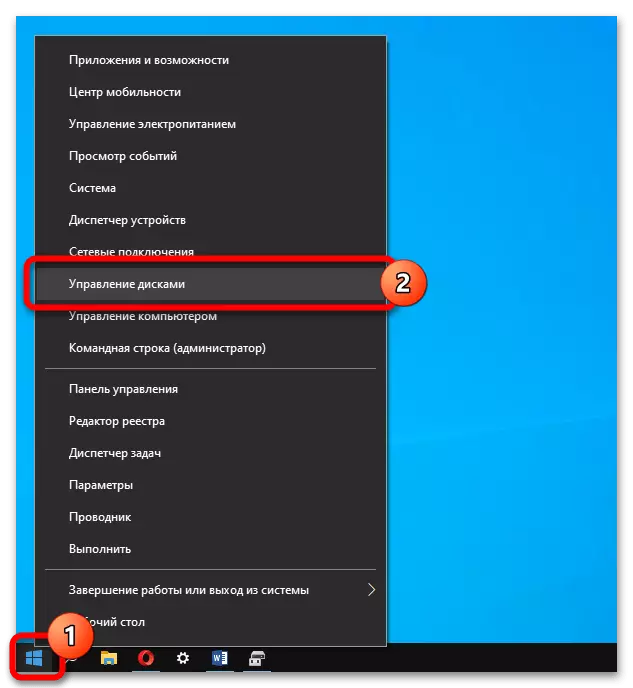
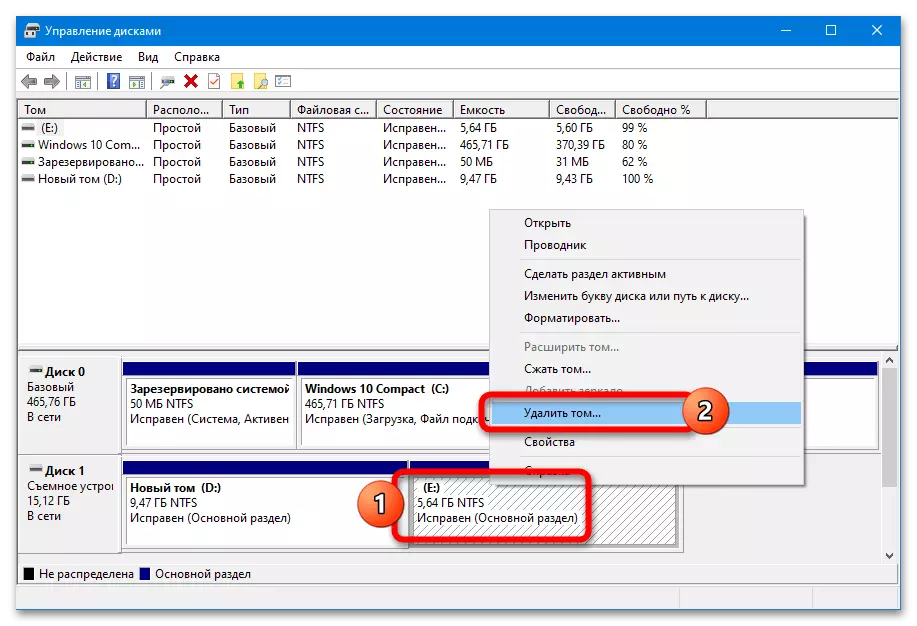
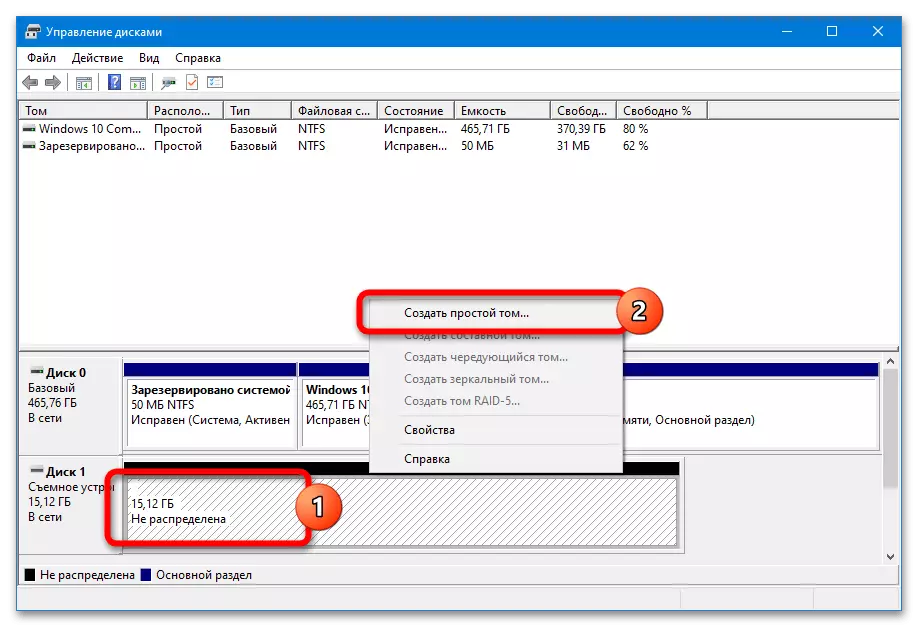
ဤစနစ်သည်ပိုလျှံသောအပိုင်းတစ်ခုကိုသာဖယ်ရှားပေးရန်ခွင့်ပြုလိမ့်မည်မဟုတ်ချေ။ ဤလုပ်ဆောင်မှုကိုအထူးဆော့ဖ်ဝဲတွင်အကောင်အထည်ဖော်ရန်ဖြစ်သည်။
နည်းလမ်း 2: diskpart
Windows 10 ၏စောစောစီးစီးထုတ်လွှင့်ရာတွင် "ရှစ်" နှင့် "ခုနစ်ခု" တွင်လည်း USB drive အပိုင်းအစများနှင့်အတူအလုပ်လုပ်ရန်မဖြစ်နိုင်ပါ။ Third-party software ကိုအသုံးမပြုဘဲလုပ်ဆောင်ခြင်းကို diskpart utility မှတဆင့်ဖျက်နိုင်သည်။
- အုပ်ချုပ်ရေးဆိုင်ရာအခွင့်အရေးများနှင့်အတူ CMD ကို run ပါ။
ဆက်ဖတ်ရန် - အုပ်ချုပ်ရေးမှူးကိုယ်စား command line ကိုမည်သို့ run ရမည်နည်း
- အဆက်မပြတ်ထိုကဲ့သို့သောတောင်းဆိုမှုများအစုကို execute:
Diskpart ။
Disk Disk (Built List ထဲတွင် USB flash drive ကိုဆုံးဖြတ်ပြီး၎င်း၏နံပါတ်ကိုစစ်ဆေးပါ)
Disk N ကိုရွေးပါ (အစား N - Media နံပါတ်)
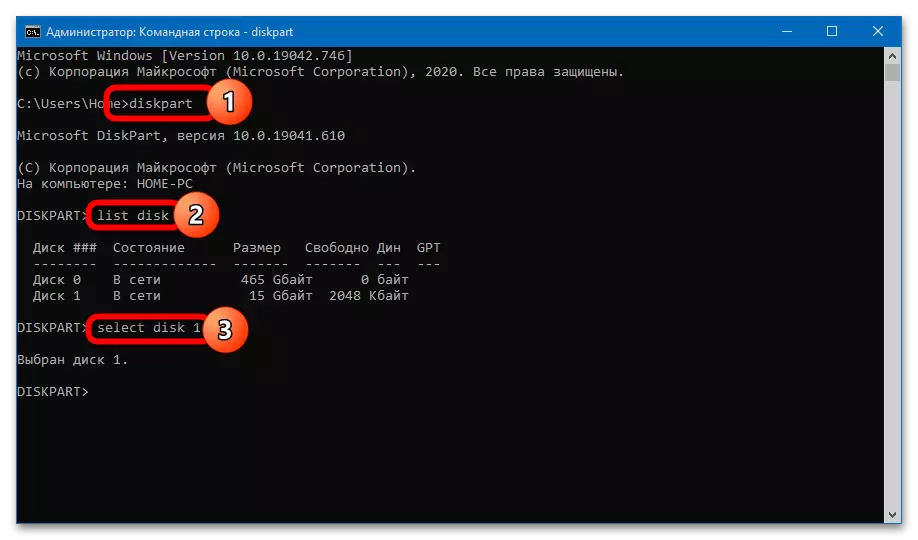
နောက်ထပ်လုပ်ဆောင်ချက်နှစ်ခုဖြစ်နိုင်ခြေရှိသည် - တိကျသော partition တစ်ခုသို့မဟုတ်ချက်ချင်းဖျက်ခြင်း။ အသံတစ်ခုဖယ်ရှားရန်သင်ထိုကဲ့သို့သော command များကို execute လုပ်ရန်လိုအပ်သည် -
Partition ကိုစာရင်းပြုစုပါ (ကဏ္ sections များစာရင်း)
partition ကိုရွေးချယ်ပါ (အဘယ် n သည်ဖယ်ရှားထားသော volume ၏အရေအတွက်ဖြစ်သည်)
partition ကိုဖျက်ပါ။
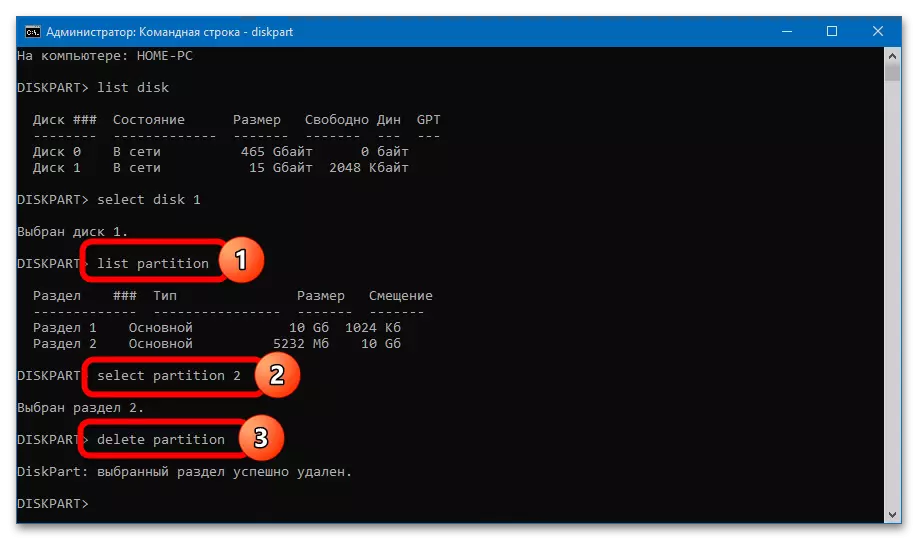
အသုံးပြုရန်အတွက်အသုံးဝင်သောသိုလှောင်နိုင်စွမ်းကို အသုံးပြု. စနစ် "conductor" တွင်ပြသခြင်းသည်ဝေးလံခေါင်သီသောကဏ္ sours ၏အရွယ်အစားကိုလျော့နည်းစေလိမ့်မည်။
ကဏ္ sections အားလုံးကိုဖျက်ရန်နှင့် Flash drive တစ်ခုလုံးကိုရွေးချယ်ပြီး Flash drive တစ်ခုလုံးကိုရွေးချယ်ရန်အောက်ပါ command များကိုလုပ်ဆောင်ရန်လိုအပ်သည်။
သန့်ရှင်း (အပိုင်းများမှ drive ကိုသိမ်းမည်။ အသုံးမပြုသည့်နေရာမှထွက်ခွာသွားလိမ့်မည်)
အခန်းကန့်မူလဖန်တီးပါ။
partition ကိုရွေးချယ်ပါ။
တက်ကြွစွာ။
form for form = fat32 အမြန်
Assign ။
ထွက်ပေါက်
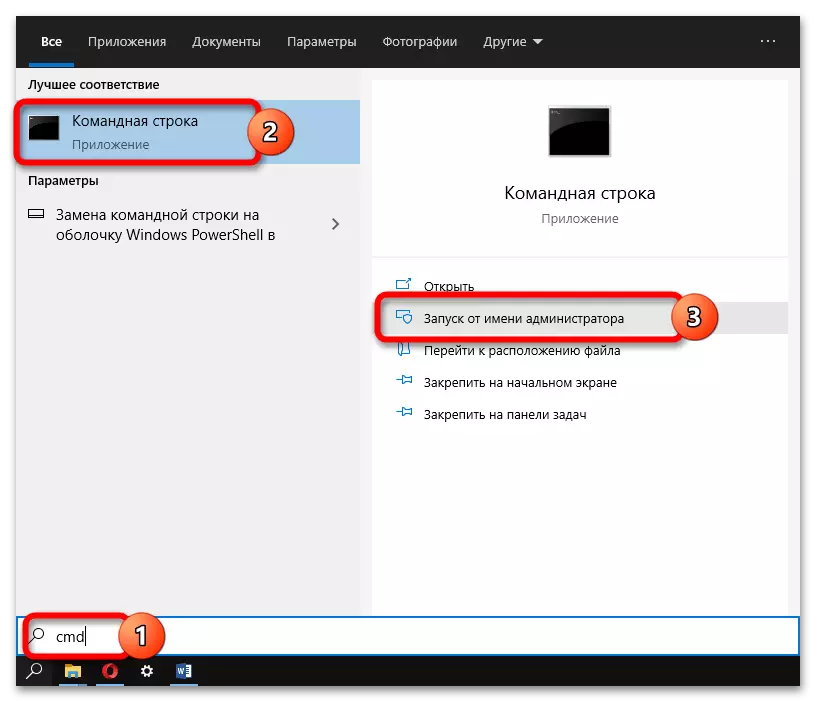
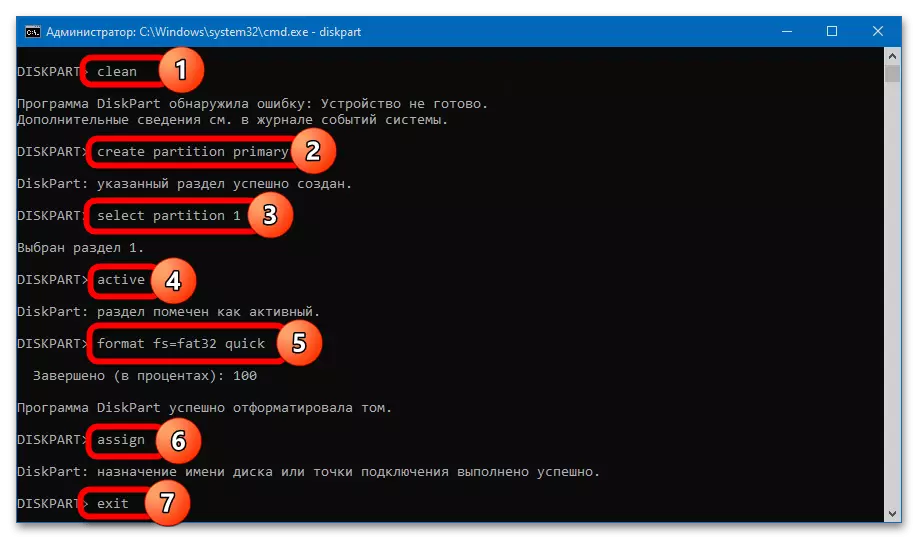
အမှားရှာဖွေခြင်းအကြောင်းကြားစာကိုဂရုမစိုက်ပါနှင့် (သန့်ရှင်းသောတောင်းဆိုမှုကိုထည့်သွင်းပြီးနောက်ပေါ်လာမည်) ။ volume အသစ်တစ်ခုကိုမဖန်တီးမီ USB Carrier ကို Explorer တွင်ပြသမည်မဟုတ်ပါ။
output သည် fat32 format ဖြင့်တစ်ခုတည်းသော partition တစ်ခုဖြင့် flash drive ကိုလက်ခံရရှိလိမ့်မည်။ အကယ်. NTFS လိုအပ်ပါကသန့်ရှင်းသော Volume command ကိုဖျက်ပြီးပြီးသားပြတင်းပေါက်ကိုပိတ်ထားပြီးပြီးသွားပြီ, Disk Management ကိုအလွယ်တကူပြုလုပ်နိုင်သည်။
နည်းလမ်း 3: Aomei partition လက်ထောက်
Aomei Partition လက်ထောက်သည် hard drives များနှင့်ဖြုတ်တပ်နိုင်သော drives များ၏ကဏ္ factries များ၏အဆင်ပြေသောမန်နေဂျာဖြစ်သည်။ flash drive ပေါ်ရှိအခန်းကန့်ကိုဖျက်ရန်, ဤအဆင့်များကိုလိုက်နာပါ။
- USB တွင်ပယ်ဖျက်ထားသော USB drive တစ်ခုကိုရွေးချယ်ပြီးအပိုင်းစစ်ဆင်ရေးတွင် "Delete section" option ကိုသုံးပါ။
- Delete method ကို "partition ကိုမြန်မြန်ဆန်ဆန်" (အချက်အလက်များကိုပြန်လည်ရယူနိုင်သည့်စွမ်းရည်ဖြင့်လျင်မြန်စွာ "သို့မဟုတ်" အပိုင်းကိုပယ်ဖျက်ပြီး၎င်းကိုဖျက်ရန် "(ပြန်လည်နာလန်ထူခြင်းမရှိဘဲအပြည့်အဝသန့်ရှင်းရေးကိုဖျက်ရန်") ကိုဖျက်ပါ။
- ပရိုဂရမ် 0 င်းဒိုး၏ဘယ်ဘက်အပေါ်ထောင့်ရှိ "Apply" ခလုတ်ကိုနှိပ်ပါ။ စစ်ဆင်ရေး၏ကွပ်မျက်အတည်ပြုပါ "Go" ခလုတ်ကိုနှိပ်ပါ။
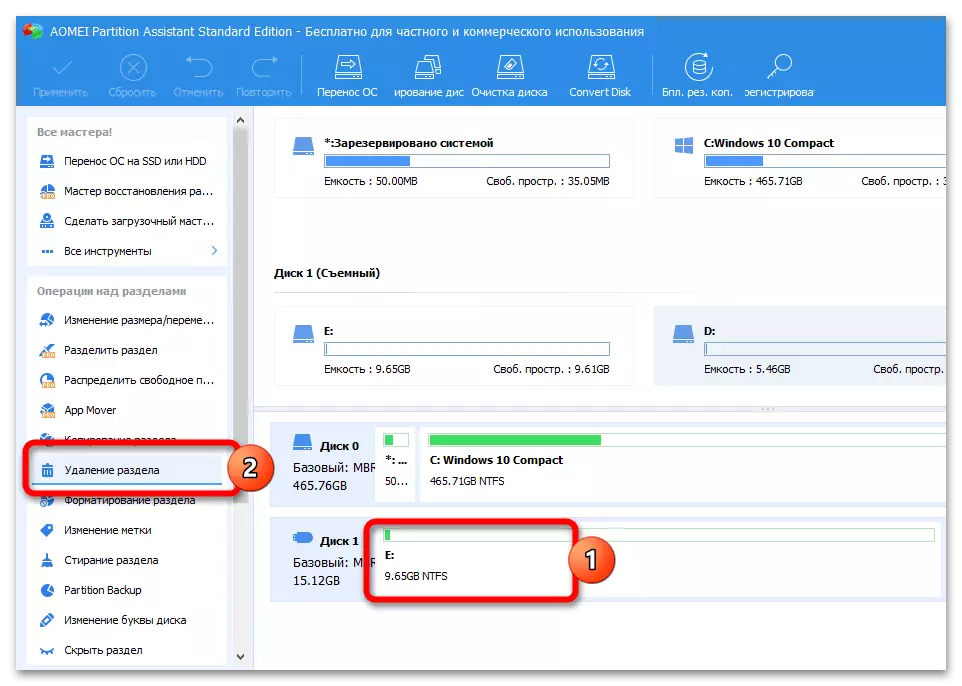
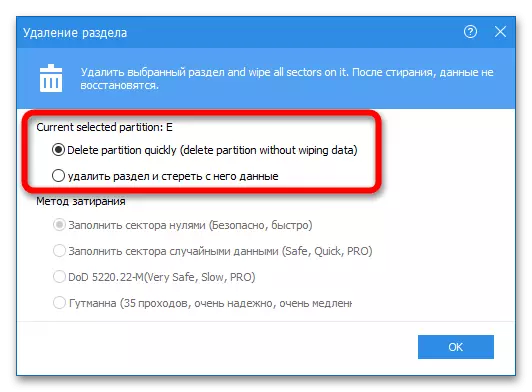
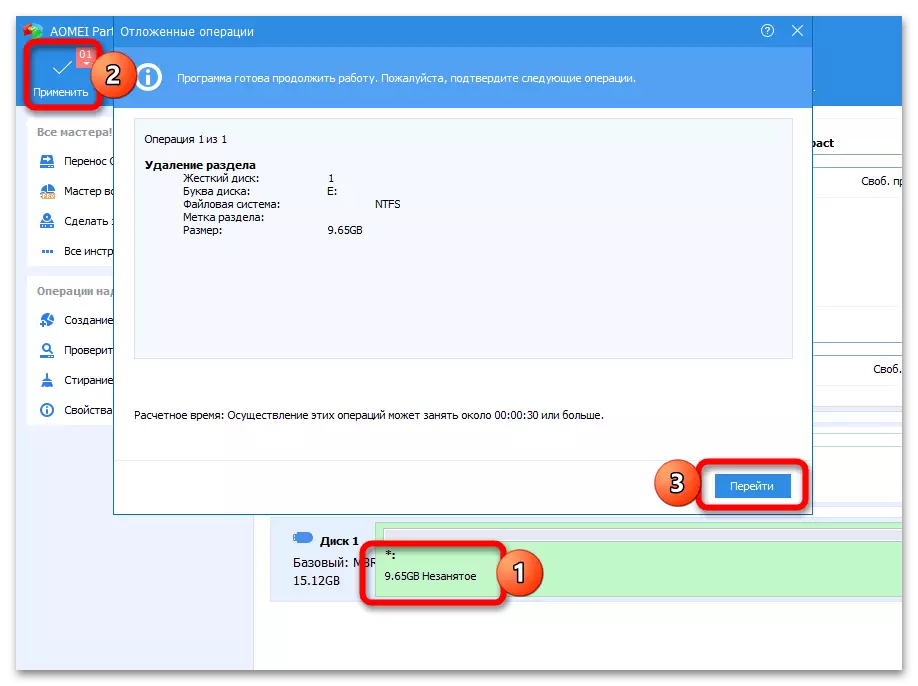
ရှိပြီးသားကဏ္ sections များတွင်နေရာသာနေရာကိုသာအသုံးပြုနိုင်သည်။ တစ်ချိန်တည်းမှာပင် program သည်တစ်ချက်စီရှိကဏ္ sections အားလုံးကိုဖျက်ပစ်နိုင်သည် - ၎င်းသည် flash drive တစ်ခုလုံး၏ volume တစ်ခုလုံးတွင် volume တစ်ခုတည်းကိုဖန်တီးနိုင်သည်။
- Drive ကိုမီးမောင်းထိုးပြပါ, "All All Delete" ကိုနှိပ်ပါ။
- အဆိုပါ sweeping နည်းလမ်း (အစာရှောင်ခြင်းသို့မဟုတ်ပြည့်စုံ), အပြောင်းအလဲများကိုအတည်ပြုပြီးလုပ်ငန်းစဉ်ကို run ပါ။
- အကယ်. ပရိုဂရမ်သည် format ကိုအလိုအလျောက်မဖြည့်ဆည်းပါက "အလုပ်လက်မဲ့" ဟူသောစကားလုံးကို "universe" ဟူသောစကားလုံးကိုတံဆိပ်ကပ်မည်ဆိုပါက "screen sector" tool ကိုသုံးပါ။ Cluster အရွယ်အစား, ဖိုင်စနစ်ပုံစံနှင့်အသံအတိုးအကျယ်တံဆိပ်ကိုသတ်မှတ်နိုင်သည်။
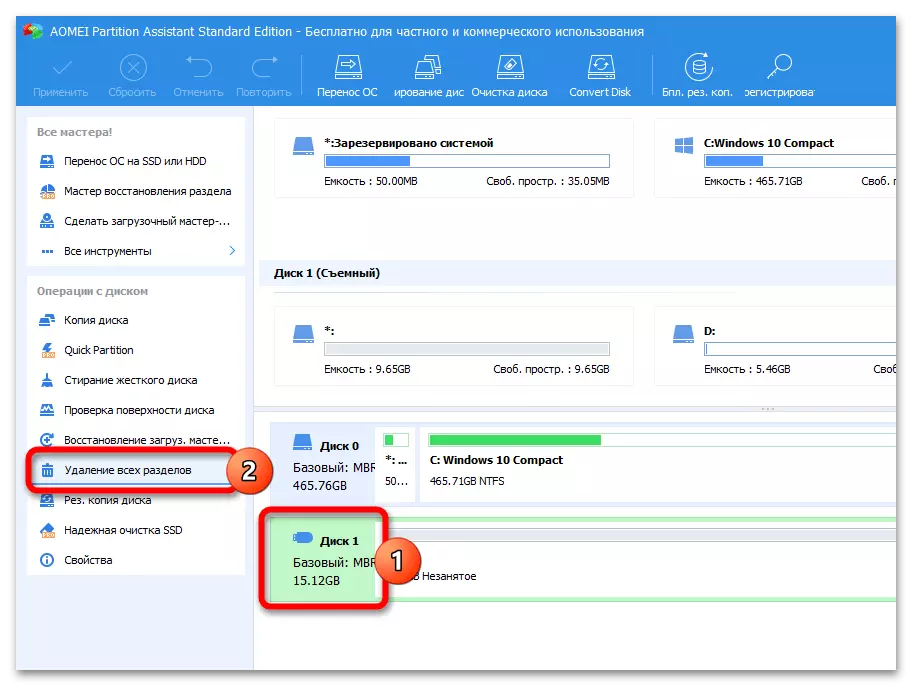
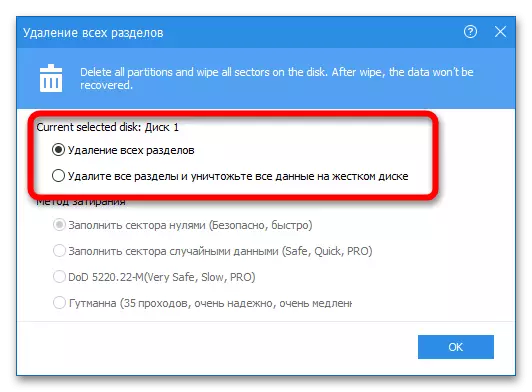
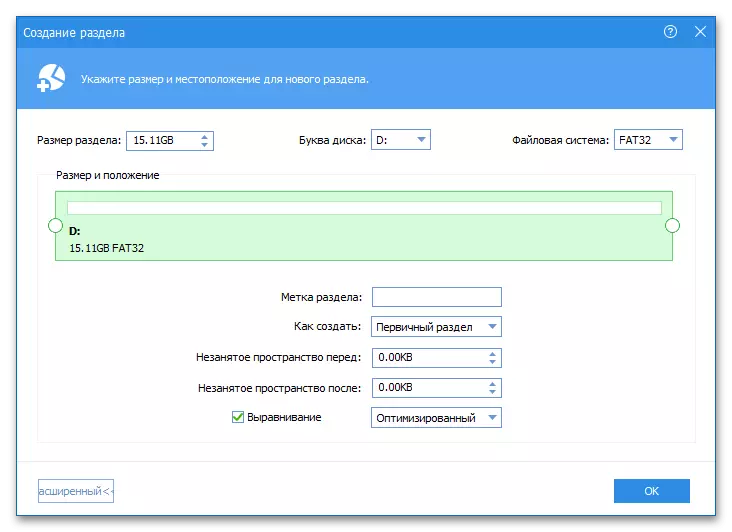
လိုအပ်ပါက USB flash drive ကိုအလျင်အမြန်အမည်ပြောင်းနိုင်သည်သို့မဟုတ်စာတစ်စောင်ဖြင့်အစားထိုးနိုင်သည်။ ဤအစီအစဉ်တွင် drive ၏ context menu မှတဆင့်ပြုလုပ်သည်။
နည်းလမ်း 4: Minitool partition ကို wizard
Minitool Partition Wizard သည် USB drives များနှင့်အလုပ်လုပ်ရန်အဆင်ပြေသောကိရိယာတစ်ခုဖြစ်သည်။ ပယ်ဖျက်ခြင်းအခန်းကန့်များကိုအောက်ပါညွှန်ကြားချက်များအရလုပ်ဆောင်သည်။
- USB flash drive ကိုရွေးပါ, မလိုအပ်သောဤအချက်အတွက်မလိုအပ်သောအပိုင်းအစကိုနှိပ်ပါ, "Delete partition" ခလုတ်ကိုနှိပ်ပါ။ လုပ်ထုံးလုပ်နည်းကိုစတင်ရန် "Apply" ခလုတ်ကိုနှိပ်ပါ။
- အခြား (အဓိက) ကဏ္ in တွင်လွှတ်ပေးရန်နေရာကိုထည့်ရန် "Move / Resize partition partition" option ကိုရွေးချယ်ပါ။ Slider ကို "အရွယ်အစားနှင့်တည်နေရာ" တွင်လက်ဝဲဘက်အနေဖြင့်ပိတ်ထားခြင်းနှင့်အပြောင်းအလဲများကိုအတည်ပြုပါ။

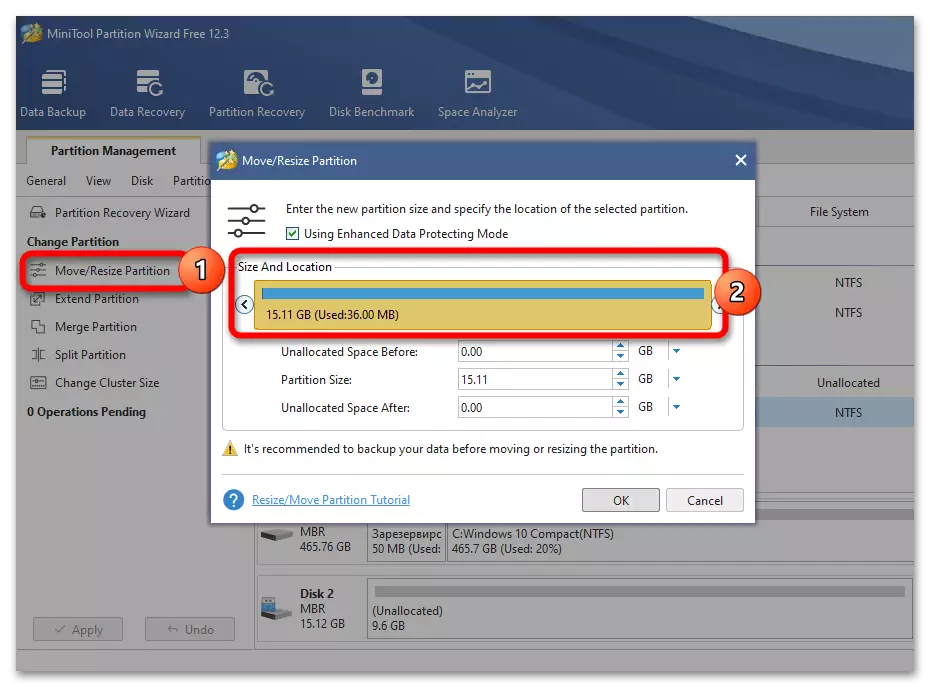
System Tools "disk management" နှင့်မတူသည်မှာ Minitool Partition Wizard သည်ကဏ္ all အားလုံးကိုကိုယ်တိုင်ဖယ်ရှားပစ်ခြင်းမပြုပါ။
နည်းလမ်း 5 - Paragon Partition Manager
Paragon Partition Manager သည်အဆင့်မြင့်လုပ်ဆောင်နိုင်မှုနှင့်ပိုမိုသာယာသောအခွံများဖြင့်အဆင့်မြင့် "disk management" ဖြစ်သည်။ အသုံးပြုမှု algorithm သည်ရိုးရှင်းပါသည်။
- Delete အပိုင်းကိုမီးမောင်းထိုးပြပါ, "Delete Partition" ခလုတ်ကိုနှိပ်ပါ။
- ပရိုဂရမ်သည်အနာဂတ် flash drive ဖွဲ့စည်းပုံကိုပြသသည်။ "Now Delete" ကိုနှိပ်ပါ။
- အကယ်. အခန်းကန့်တစ်ခုမှာအခန်းကန့်တစ်ခုကျန်ရှိနေပါက၎င်းကိုလွှတ်ပေးရာနေရာကို သုံး. ၎င်းကိုတိုးချဲ့နိုင်သည်။ Tom ကို Select လုပ်ပါ, "Volume New Volume" ကိုနှိပ်ပါ။ ယခုပြောင်းလဲမှု "။
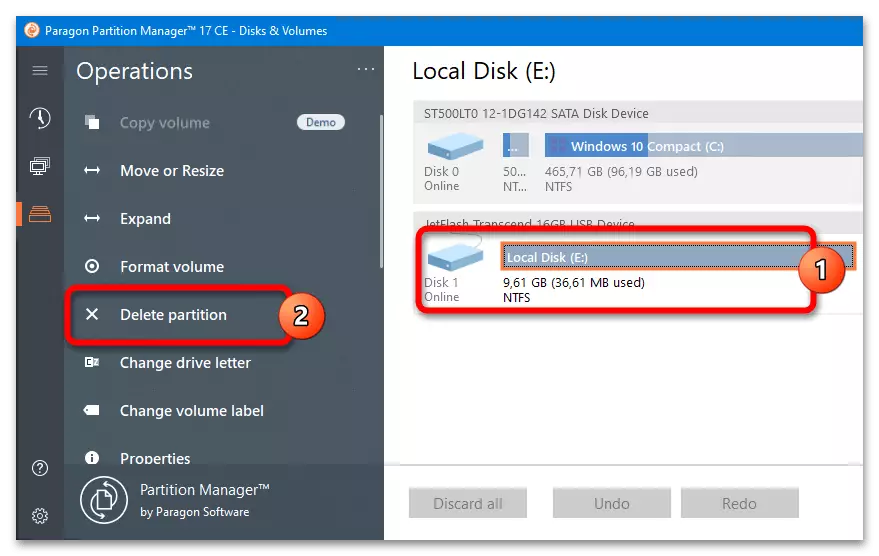
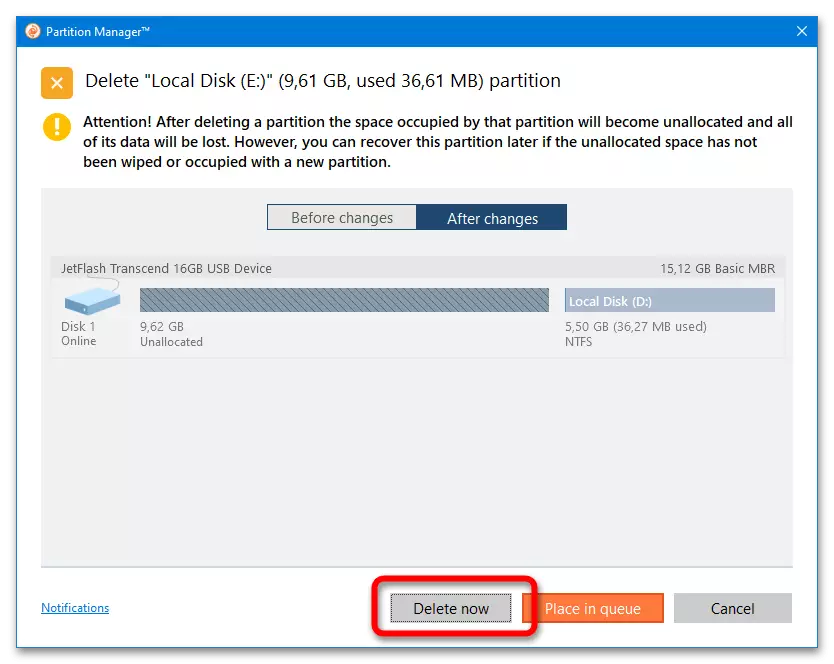
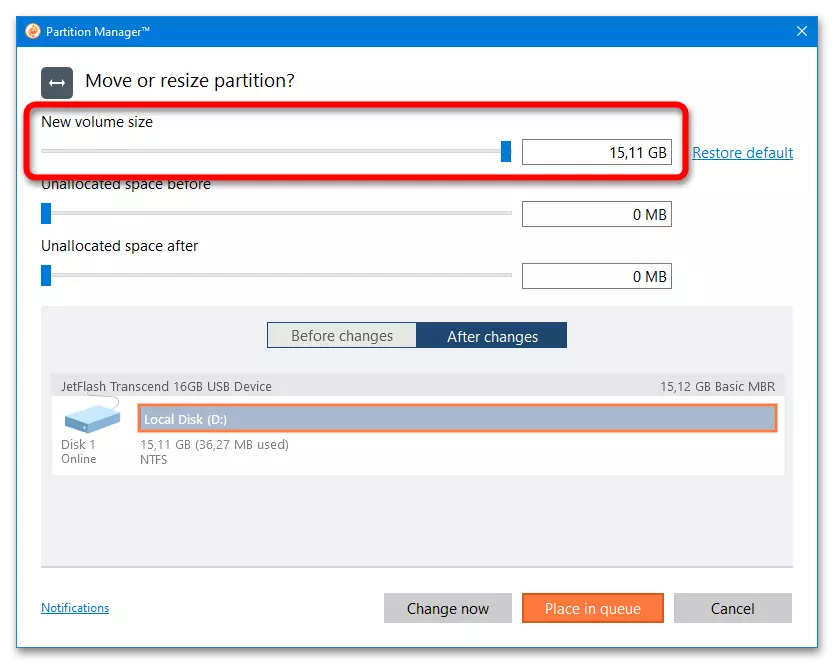
မီဒီယာ၏အမည်နှင့်အခြား parameters များကိုပရိုဂရမ်၏ဘေးထွက်မီနူးမှတဆင့်ပြောင်းလဲနိုင်သည်။
